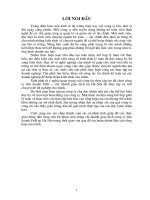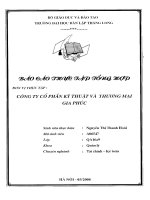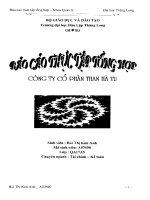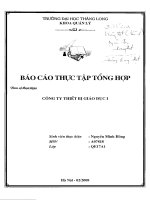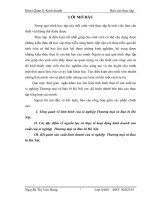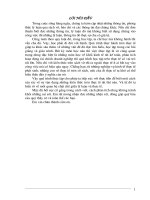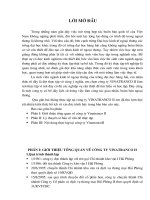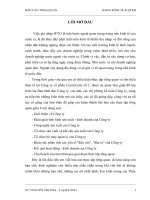Báo cáo thực tập robot
Bạn đang xem bản rút gọn của tài liệu. Xem và tải ngay bản đầy đủ của tài liệu tại đây (16.69 MB, 66 trang )
<span class="text_page_counter">Trang 1</span><div class="page_container" data-page="1">
<b>TRƯỜNG ĐẠI HỌC SƯ PHẠM KỸ THUẬT TP. HỒ CHÍ MINH</b>
KHOA CƠ KHÍ CHẾ TẠO MÁY
<b>---<BÁO CÁO THỰC TẬP ROBOT></b>
<b>SINH VIÊN THỰC HIỆN: LÊ NGUYỄN HỦNG HUY </b>
</div><span class="text_page_counter">Trang 2</span><div class="page_container" data-page="2">4.TỌA ĐỘ TRONG ROBOT:...8
II.DI CHUYỂN ROBOT BẰNG FLEXPENDANT(JOGGING):...9
III.TẠO TỌA ĐỘ TOOL...16
1.ƯU ĐIỂM VIỆC TẠO TỌA ĐỘ TOOL...16
2.CÁC BUỚC THỰC HIỆN TẠO TỌA ĐỘ TOOL...16
IV.TẠO WORKOBJECT:...21
1.ƯU ĐIỂM CỦA VIỆC TẠO WORKOBJECT:...21
2.CÁC BUỚC TẠO WORKOBJECT:...21
V.BACKUP AND RESTORE:...23
1.CÁC BUỚC THỰC HIỆN CHỨC NĂNG BACKUP...24
2.CÁC BUỚC THỰC HIỆN CHỨC NĂNG RESTORE:...25
VI.BÀI TẬP THỰC HÀNH...26
<b>Chương II: CÁC TẬP LỆNH LẬP TRÌNH DI CHUYỂN ROBOT...31</b>
I.CÁC TẬP LỆNH CƠ BẢN CỦA ROBOT:...31
II.CÁCH LẬP TRÌNH TRÊN FLEXPENDANT:...37
III.BÀI TẬP THỰC HÀNH:...44
<b>Chương III: CHƯƠNG TRÌNH CON VÀ KHỞI TẠO TÍN HIỆU TRONG ROBOT...45</b>
I.CHƯƠNG TRÌNH CON TRONG ROBOT:...45
1.CƠ BẢN VỀ LỆNH CHUƠNG TRÌNH TRONG ROBOT:...45
2.CÁC BUỚC TẠO CHƯƠNG TRÌNH CON...46
II.KHỞI TẠO TÍN HIỆU TRONG ROBOT:...47
1.KHỞI TẠO BUS:...47
2. KHỞI TẠO UNIT:...48
3.KHỞI TẠO TÍN HIỆU (SIGNAL):...50
</div><span class="text_page_counter">Trang 3</span><div class="page_container" data-page="3">4.XEM TÍN HIỆU I/O TRÊN FLEXPENDANT:...52
III.BÀI TẬP THỰC HÀNH...53
</div><span class="text_page_counter">Trang 4</span><div class="page_container" data-page="4">Trong một hệ thống robot đơn giản, tủ điều khiển đóng vai trị quan trọng trong việc điều khiển hoạt động của robot và kết nối với người sử dụng thông qua các phương tiện
giao tiếp khác nhau.
Trong các hoạt điều điều khiển Multi move (nhiều Robot cùng hoạt động trên một hệ thống) thì tủ điều khiển Robot có những đặc điểm như sau:
Phân chia theo chức năng thành các module: Tủ điều khiển được thiết kế để phân chia chức năng thành các module riêng biệt, giúp dễ dàng quản lý và bảo trì.
Sự phụ thuộc tối thiểu giữa các module: Mỗi module trong tủ điều khiển hoạt động độc lập, giảm thiểu sự phụ thuộc giữa chúng và tăng tính ổn định của hệ thống.
Nguồn máy tính riêng với sự quản lý riêng: Mỗi module được trang bị nguồn điện riêng biệt và có sự quản lý riêng, giúp tối ưu hóa hiệu suất của hệ thống.
Nguồn cấp riêng: Mỗi module có nguồn cấp riêng, giúp đảm bảo nguồn điện ổn định và an toàn cho hệ thống.
Số cáp tối thiểu giữa các module: Thiết kế của tủ điều khiển giảm thiểu số lượng cáp kết nối giữa các module, giúp tạo ra một hệ thống gọn gàng và dễ bảo trì.
Giải pháp kết nối chuẩn (Ethernet): Tủ điều khiển được tích hợp với giải pháp kết nối chuẩn Ethernet, giúp dễ dàng kết nối với các thiết bị khác và hệ thống mạng.
Trong các hoạt động điều khiển MultiMove (nhiều Robot cùng hoạt động trên một hệ thống), tủ điều khiển Robot ABB có những đặc điểm sau:
</div><span class="text_page_counter">Trang 5</span><div class="page_container" data-page="5">Modun điều khiển trung tâm: Tủ điều khiển chứa một modun điều khiển trung tâm, có nhiệm vụ điều khiển các modun khác và thiết bị quá trình.
Điều khiển tới nhiều modun: Tủ điều khiển có khả năng điều khiển tới 4 modun điều khiển truyền động, với các thơng số kích thước và dịng điện u cầu cụ thể.
Trong một hệ thống robot đơn giản, tủ điều khiển đóng vai trị quan trọng trong việc điều khiển hoạt động của robot và kết nối với người sử dụng thông qua các phương tiện giao tiếp khác nhau. Tủ điều khiển của Robot ABB có những ưu điểm sau:
Phân chia theo chức năng thành các module: Tủ điều khiển được thiết kế để phân chia chức năng thành các module riêng biệt, giúp dễ dàng quản lý và bảo trì.
Sự phụ thuộc tối thiểu giữa các module: Mỗi module trong tủ điều khiển hoạt động độc lập, giảm thiểu sự phụ thuộc giữa chúng và tăng tính ổn định của hệ thống.
Nguồn máy tính riêng với sự quản lý riêng: Mỗi module được trang bị nguồn điện riêng biệt và có sự quản lý riêng, giúp tối ưu hóa hiệu suất của hệ thống.
Nguồn cấp riêng: Mỗi module có nguồn cấp riêng, giúp đảm bảo nguồn điện ổn định và an toàn cho hệ thống.
Số cáp tối thiểu giữa các module: Thiết kế của tủ điều khiển giảm thiểu số lượng cáp kết nối giữa các module, giúp tạo ra một hệ thống gọn gàng và dễ bảo trì.
Giải pháp kết nối chuẩn (Ethernet): Tủ điều khiển được tích hợp với giải pháp kết nối chuẩn Ethernet, giúp dễ dàng kết nối với các thiết bị khác và hệ thống mạng.
</div><span class="text_page_counter">Trang 6</span><div class="page_container" data-page="6">4.Cơng tắc chính 5.Khóa chọn chế độ 6.Đèn tín hiệu an tồn 7.USB 8.Ethernet service Port 9.FlexPendant Hot Plug(Option) 10.I/O kết nối ngoài 11.Cổng LAN kết nối ngồi
Người dùng có thể điều khiển lập trình robot, truy xuất I/O trong tủ điều khiển bằng các cơng cụ chính là <b>FlexPandant </b>và <b>máy tính</b>.
9 10
</div><span class="text_page_counter">Trang 7</span><div class="page_container" data-page="7">FlexPendant cho phép người dùng điều khiển mọi hoạt động robot, lập trình điều khiển mà khơng cần thao tác đến máy tính.
1.Màn hình cảm ứng, 2.Dừng khẩn cấp 3.Bốn phím truy xuất nhanh(do người dùng chọn), 4.Joystick 3 trục, 5.Bốn phím chạy chương trình(chạy, tới/lùi,dừng chương trình), 6.ABB danh mục 7.Thanh trạng thái 8.Giao diện cửa sổ, có thể chuyển đổi qua
lại giữa các cửa sổ 9.Truy cập nhanh Một số ưu điểm của FlexPendant:
Có thể tạo thêm chương trình ứng dụng riêng với giao diện đồ họa và thông tin điều khiển .
Công nghệ của Microsoft với các công cụ phát triển mạnh, chuẩn. Làm việc online và cả offline với Virtual IRC5.
Hệ thống quản lý người dùng, cho phép truy cập hệ thống với quyền hạn và nhóm
<b>khác nhau .</b>
Hot Plug – Tạo khả năng kết nối hoặc tháo ra trong khi vẫn đang vận hành hệ thống.
Chống mơi trường độc hại – IP54. Có thể thay cab khi cần.
</div><span class="text_page_counter">Trang 8</span><div class="page_container" data-page="8"><b>3.PHẦN MỀM ROBOTSTUDIO:</b>
Phần mềm RobotStudio có thể cho phép người dùng lập trình, mơ phỏng các hoạt động của Robot, có thể hoạt động chế độ offline và online, từ đó người dùng có thể điều khiển hoạt động robot thơng qua máy tính. Ngồi ra phần mềm RobotStudio có hỗ trợ Flexpendant ảo, tạo thuận lợi cho người mới làm việc với Robot.
<b>Những phần chính của giao diện RobotStudio:</b>
1 Các Tab chức năng
Các tabbao hàmcác tập lệnh điều khiển và cài đặt cho các mục đích khác nhau theo bảng sau:
<b>File</b> Danh mục những tính năng như Open, Save, Print v.v...
<b>Home</b> Xây dựng trạm, tạo hệ thống, đường dẫn chương trình, đặt các đề mục.
<b>Modeling</b> Tạo và nhóm các thành phần, tạo phần thân, phép đo và hoạt động CAD
<b>Simulation</b> Cài đặt, cấu hình, điều khiển, theo dõi, ghi chép các mơ phỏng
<b>Offline</b> Đồng bộ hóa, cấu hình và nhiệm vụ chỉ định cho VIRTUAL CONTROLER (mạch điều khiển ảo)
<b>Online</b> Quản lí mạch điều khiển thực
<b>Add-Ins</b> PowerPacs và VSTA
<b>Modify</b> Đây là mộttab tùy thuộc theo ngữ cảnh, tab này chỉ hiện hữu khi một đối tượng được chọn. Nó liệt kê những lệnh đặc trưng cho loại đối tượng đó 2 Thanh cơng cụ truy cập nhanh
Để truy cập nhanh tới những lệnh và những cài đặt thông dụng. Để thêm 1 mục vào thanh công cụ, nhấn chuột phải vào mục đó và chọn <b>add to quick access toolbar </b>hoặc nhấn vào
<b>mũi tên kế bên thanh công cụ và chọn customize commands</b>
</div><span class="text_page_counter">Trang 9</span><div class="page_container" data-page="9">3 Trình duyệt <i><b>Layout </b></i>và <i><b>Path&Target</b></i>
Trình duyệt <b>Layout </b>thể hiện những mục vật lý của trạm như là robot và công cụ. Khi làm việc với các đối tượng, bạn có thể chọn chúng ở đây hay trong cửa sổ đồ họa.
Trình duyệt <b>Path&Target </b>thể hiện dữ liệu chương trình như là các hệ điều khiển, dữ liệu công cụ, không gian làm việc và tọa độ mục tiêu.
4 <i><b>Cửa sổ Output</b></i>
Cửa sổ <b>Output </b>thể hiện những thông tin từ RobotStudio và hệ điều khiển ảo. Một sốthông tinhoạt động: bạn có thể tìm thêm thơng tin bằng cách nhấn vào chúng.
5 <i><b>Danh mục RobotStudio Help</b></i>
6 Cửa sổ đồ họa
Cửa sổ đồ họa thể hiện những đối tượng làm việc trong trạm. Tại đây bạn chọn các đối tượng và các phần của đối tượng khi xậy dựng và lập chương trình cho trạm. Biểu tượng cho cấp độ lựa chọn và chế độ bắt điểm được đặt bên trên của cửa sổ đồ họa. Để sử dụng đúng cấp độ lựa chọn và chế độ bắt điểm là những cài đặt hết sức quan trọng để làm việc thành công trong cửa sổ đồ họa.
7 Thanh trạng thái
Là ô nằm bên phải thể hiện trạng thái của hệ điều khiển.Đèn xanh cho thấy hệ điều khiển đang hoạt động ở chế độ AUTO, màu vàng là ở MANUAL, màu đỏ là hệ chưa được khởi
chuột để kéo chuột nhằm xoay station.
Với loại chuột 3 nút, bạn có thể sử dụng nút trái và giữa thay vì kết hợp bàn phím.
để di chuyển station.
chuột qua trái để thu nhỏ, qua phải đểphóng tođối với chuột có 3 nút, có thể sử dụng nút giữa thay cho sự kết hợp phím.
</div><span class="text_page_counter">Trang 10</span><div class="page_container" data-page="10">chuột qua vùng muốn lựa chọn
<b>4.TỌA ĐỘ TRONG ROBOT:</b>
Một workobject bao gồm 2 hệ: <b>User Frame </b>(hệ tọa độ người dùng) được tham chiếu từ
<b>World Coordinate System </b>và <b>Object Frame (hệ tọa độ vật thể) được tham chiếu từ UserFrame. Hình dưới thể hiện vị trí hai phần khác nhau được đặt trong một mặt cố định như mô tả.</b>
Trong một Station đơn giản với 1 robot, thì mặc định World Coordinates System sẽ trùng với Base Coordinates và nằm tại tâm mặt dưới đế Robot. Tuy nhiên khi lập trình Robot hoạt động trên những đối tượng khác nhau, hay đối tượng thường thay đổi vị trí trên một station thì việc lập trình theo tọa độ World thường gây khó khăn cho việc sửa đổi chương trình, do đó ta phải tạo thêm một WorkObject .
Điều đầu tiên khi lập chương trình station là tạo một hệ tọa độ cho workobject. Workobject là những hệ tọa độ đặc biệt, nơi lưu giữ những vị trí đã được lên chương trình,được sử dụng một cách chính xác, workobject làm cho sự xác định và sửa đổi layout của khối trở nên thuận tiện. Nếu muốn đặt lại vị trí của work piece hay chính bản thân robot, ta chỉ cần đặt lại vị trí của workobject tương ứng, cả chương trình sẽ được cập nhật lại.Lập chương trình cho một robot mà khơng có workobject riêng biệt là khả dĩ nhưng không được khuyến cáo.Luôn tồn tại một workobject mặc định là Wobj0, mà luôn được gắn vào gốc của hệ tọa độ world.
</div><span class="text_page_counter">Trang 11</span><div class="page_container" data-page="11">Bên cạnh tọa độ world, base, Object, user thì ta còn phải biết một tọa độ cần thiết khi làm việc với robot là tọa độ tool. Vị trí điểm đặt của tọa độ tool thường mặc định tool0 là vị trí nằm ở khâu cuối cùng của robot, mục đích của mọi hoạt động Robot là điều khiển điểm góc tọa độ này đi theo đúng vị trí yêu cầu của người sử dụng. Tuy nhiên khi làm việc Robot còn phải mang một dụng dụ làm việc( tay gắp, đầu hàn, vòi phun sơn,v.v), các dụng cụ này có kích thước và khối lượng khác nhau, do đó tọa độ tool bị thay đổi, cho nên trước khi lập trình cho Robot thì việc tạo một tọa độ tool cũng là việc cần thiết phải làm.
<b>II.DI CHUYỂN ROBOT BẰNG FLEXPENDANT(JOGGING):</b>
Bước này cho phép người sử dụng di chuyển tọa độ tool tới vị trí mà mình mong muốn thơng qua FlexPendant, để dịch chuyển Robot ta cần thực hiện các bước sau:
Đầu tiên gạt cơng tắc về vị trí điều khiển bằng tay(manual mode) chạy với vận tốc thấp (<250mm/s). Từ danh mục ABB trên PlexPendant, chọn Jogging:
Giao diện hiển thị các thông số điều khiển:
</div><span class="text_page_counter">Trang 12</span><div class="page_container" data-page="12">Trong đó:
Mechanical unit: lựa chọn thiết bị dịch chuyển là Robot hay các thiết bị ngoài khác.
Motion mode: chế độ dịch chuyển, ở đây có hai chế độ dịch chuyển chủ yếu.
Thẳng: Robot di chuyển điểm công tác theo ba trục X,Y,Z của tọa độ đã khai báo. Xoay: Thay đổi hướng của điểm công tác, sự thay đổi hướng của điểm cơng tác cịn phụ thuộc vào hệ trục tọa độ đã chọn sẳn. Trục 1-3 & trục 4-6 hoạt động theo chế độ dịch chuyển trục-trục, tức là chỉ có một trục robot dịch chuyển.
Coordinate system: lựa chọn hệ tọa độ tham chiếu (có 4 lựa chọn: World, Base, Tool, Work Object), chọn OK.
</div><span class="text_page_counter">Trang 24</span><div class="page_container" data-page="24">Bước 3: Nhấn phím chức năng New, tạo wobj data mới
Bước 4: Thay đổi tên WorkObj
Bước 5: Chọn wobjdata mới sau đó nhấn phím chức năng “Edit”, , một danh sách xuất hiện. Chọn “Define”.
</div><span class="text_page_counter">Trang 25</span><div class="page_container" data-page="25">Bước 6: Dịch chuyển TCP robot đến một điểm trên trục X, nhấn Modify Position. Bước 7: Dịch chuyển TCP robot đến điểm thứ 2 trên trục X theo chiều dương, di chuyển con trỏ đến User Point X2, nhấn Modify position
Bước 8: Lập lại thao tác với điểm UserY1 trên trục Y.
Bước 9: Sau khi hoàn tất việc tạo các điển nhấn OK.
<b>V.BACKUP AND RESTORE:</b>
Trong khi làm việc với hệ thống nếu gặp các trường hợp như: Khi hệ thống chạy không ổn định, Vị trí lập trình sai, Khi nâng cấp thay thế chương trình…Cần có một bản Backup tốt là cần thiết để khôi phục lại nhanh.
Bản Backup là một khối dữ liệu bao gồm các thành phần sau: Tất cả các tập tin và thư mục chứa trong thư mục gốc của hệ thống. Thông số hệ thống (ví dụ : tên của tín hiệu I/O signals)
Bản lưu trữ chứa đựng thông tin cần thiết cho phép khôi phục được hệ thống trở về trạng thái khi lưu trữ.
</div><span class="text_page_counter">Trang 26</span><div class="page_container" data-page="26"><b>26Chú ý: Để an tồn trong q trình làm việc, trước khi backup chúng ta cần thực hiện một </b>
số điều sau:
Luôn kiểm tra trước xem hệ thống nào đang hiện hành. Luôn luôn đặt tên mô tả hệ thống bạn định lưu trữ. Ghi chú ngày bạn lưu trữ dữ liệu.
Cất dữ liệu backup vào nơi an tồn.
Ln ln kiểm tra xem bạn có khơi phục đúng hệ thống bạn cần hay không.
<b>1.CÁC BƯỚC THỰC HIỆN CHỨC NĂNG BACKUP:</b>
Bước 1: Chọn nút menu chính ABB Bước 2: Chọn Backup and Restore
Bước 3: Nhấn nút Backup
</div><span class="text_page_counter">Trang 27</span><div class="page_container" data-page="27">BƯỚC 4: Xem địa chỉ:
Nếu đúng: Nhấn <b>Backup </b>tại phía dưới cửa sổ để tiến hành sao lưu vào địa chỉ đó. Nếu sai: Nhấn … ở phía phải của địa chỉ thư mục và chỉ đến địa chỉ mong muốn.
Một bảng Backup được tạo ra với tên mà ta đã chọn.
<b>2.CÁC BƯỚC THỰC HIỆN CHỨC NĂNG RESTORE:</b>
Thực hiện các bước như Backup, nhưng tới cửa sổ chọn Restore:
</div><span class="text_page_counter">Trang 28</span><div class="page_container" data-page="28">Kiểm tra địa chỉ thư mục Restore có đúng hay khơng? Nếu Đúng: Chọn <b>Restore </b>ở phía dưới màn hình. Nếu Sai: Chọn … để sửa lại thư mục Restore
</div><span class="text_page_counter">Trang 29</span><div class="page_container" data-page="29">Bước 2: Ở cửa sổ Menu chính chọn File – New – Station with Robot Controller. Sau đó chọn Robot: IRB120 3Kg 0.58m, chọn Create. Sau khi Robot khởi động xong (phía dưới góc phải cửa sổ Robot studio là <b>Controller Status 1/1 </b>có màu xanh), cửa sổ sau sẽ xuất hiện:
Bước 3: Thêm vào hệ thống hai cơng cụ bằng cách, ở cửa sổ menu chính chọn Import Library – Equipment – chọn Pen và chọn propeller table:
</div><span class="text_page_counter">Trang 30</span><div class="page_container" data-page="30">Bước 4: gắn myTool và tọa độ điểm công tác, bằng cách click phải vào Pen trên Layout chọn attack to IRB120_ 3_58_01, hộp thoại sau sẽ xuất hiện, chọn No
Bước 5: Click chuột phải vào table_and_fixture_140 chọn Set Position
Bước 6: Thay đổi thông số 400 thành 500 nhấn Applay.
</div><span class="text_page_counter">Trang 31</span><div class="page_container" data-page="31">Sau khi thay đổi xong, cửa sổ chương trình như sau:
Bước7: Trên thanh menu chính của phần mềm Robot Studio, chọn Offline – Control Panel – Sau đó chọn chế độ điều khiển bằng FlexPendant với tốc độ giới hạn <250mm/s.(Đặc điểm nhận dạng Robot chuyển chế độ là sau khi chuyển sang chế độ điều khiển bằng tay thì đèn phía trên cơng tắc sẽ chớp /tắt, báo hiệu Robot đang trong chế độ hoạt động).
Điểm dùng để tạo Tool
</div><span class="text_page_counter">Trang 32</span><div class="page_container" data-page="32">Bước 8: Chọn Virtual FlexPendant trên thanh menu Offline – nhấn nút Enable(gần joystick), khi đó Motor off sẽ chuyển sang chế độ Motor on.
Bước 9: Thực hiện các thao tác jogging, tạo Tool ( chú ý: chọn góc cạnh bàn làm điểm chọn Tool),
<b>WorkObj(tạo WorkObj trên góc cạnh bàn), Backup, Restore bằng FlexPendant )</b>
để thực hiện các thao tác jogging, tạo Tool, tạo Work Object, Backup và Restore bằng FlexPendant trên robot ABB, bạn có thể thực hiện theo các bước sau:
1. Jogging (Di chuyển tay):
Trên FlexPendant, chọn chế độ "Jogging" hoặc "Manual Control" (tùy theo phiên bản phần mềm). Sử dụng các nút hoặc các joystick trên FlexPendant để di chuyển robot theo các hướng cần thiết: lên, xuống, trái, phải, trước, sau.
Đảm bảo thực hiện các thao tác jogging một cách cẩn thận để tránh va chạm hoặc gây hỏng thiết bị. 2. Tạo Tool:
Trên FlexPendant, vào menu "Tool" (hoặc "Utilities" -> "Tool") và chọn "Create New Tool". Nhập thông tin cho Tool mới, bao gồm tên, số hiệu, và các thơng số kích thước và vị trí của Tool. Chọn điểm làm điểm chọn Tool bằng cách chọn góc cạnh bàn hoặc điểm cụ thể khác trên bàn làm việc của robot.
3. Tạo Work Object:
Trên FlexPendant, vào menu "Work Object" (hoặc "Utilities" -> "Work Object") và chọn "Create New Work Object".
Nhập thông tin cho Work Object mới, bao gồm tên, số hiệu, và các thông số kích thước và vị trí của Work Object.
Chọn điểm làm điểm chọn Work Object bằng cách chọn góc cạnh bàn hoặc điểm cụ thể khác trên bàn làm việc của robot.
4. Backup:
Trên FlexPendant, vào menu "File" (hoặc "Utilities" -> "File") và chọn "Backup". Chọn nơi lưu trữ và đặt tên cho file backup.
Xác nhận và thực hiện backup.
</div><span class="text_page_counter">Trang 33</span><div class="page_container" data-page="33">5. Restore:
Trên FlexPendant, vào menu "File" (hoặc "Utilities" -> "File") và chọn "Restore". Chọn file backup cần khôi phục.
Xác nhận và thực hiện restore.
</div>